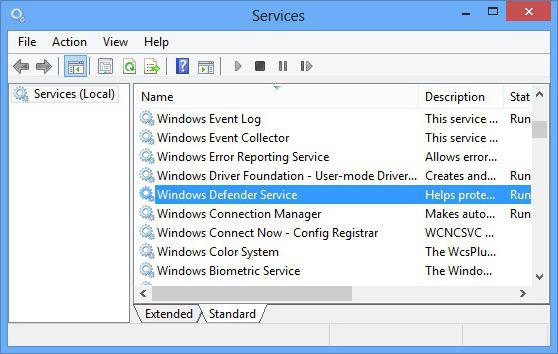"Defender" Windus 10 "": come accendere e spegnere, istruzioni
Nel sistema operativo "Windows 10" è disponibilestrumento integrato che fornisce sicurezza in termini di prevenzione della penetrazione di minacce informatiche di tutti i tipi o software potenzialmente pericoloso. Questo è il "Defender of Winds 10". Come abilitarlo, configurarlo o disattivarlo, e quindi verrà considerato. Ma prima, concentriamoci sul servizio stesso, concentrandoci sulle recensioni degli utenti e sugli specialisti nella configurazione dei sistemi Windows.
"Defender" Windus 10 "»: le recensioni lasciano molto a desiderare
Come la descrizione ufficiale, questo servizio nella decima versione del sistema è stato completamente rielaborato ed è in grado di funzionare non peggiore di qualsiasi antivirus. Ma questo o quello?

Se leggi i commenti degli utenti, puoi farloper incontrare un sacco di testimonianze poco lusinghiere, che testimoniano che il servizio si prende cura della sicurezza in qualche modo troppo. In generale, questa situazione si verifica quando si installano alcuni prodotti software, che per qualche motivo vengono riconosciuti dal sistema non solo come pericolosi, ma anche come potenzialmente indesiderati. Questo può includere anche ottimizzatori o utilità specializzate per disabilitare alcuni strumenti di sistema inutilizzati o indesiderati, ad esempio, in materia di monitoraggio delle azioni degli utenti. Inoltre, come indicato nei commenti delle persone insoddisfatte, con un sistema operativo costanza invidiabile installa gli aggiornamenti "Defender" windose 10 '", in cui, al di antivirus regolarmente installati, la maggior parte degli utenti non ne hanno bisogno. Quello buono, anche i conflitti tra l'ON incorporato e di terze parti possono apparire. Ma anche qui tutto non è così semplice.
Devo disconnettere il servizio?
Certo, la domanda se "Defender"Windows 10" su computer locali, per molti rimane aperto. Va bene, se si tratta di un terminale di rete, oa volte è una difesa innescata al punto di assurdità quando l'utente non può installare software completamente legittimo sul proprio PC o laptop, anche se è l'amministratore di sistema.
Sì, disabilita il prodotto "Defender" Windus 10 ""(le recensioni puntano direttamente a questo punto), tuttavia, a condizione che il sistema abbia un antivirus regolare. Puoi farlo in almeno quattro modi. Ma prima devi guardare la configurazione del servizio stesso. È possibile disabilitarlo e non farlo, impostando i parametri accettabili per se stessi.
Come impostare
"Defender" Windows 10 "" dopo l'aggiornamento o l'installazione "pulita" del sistema per impostazione predefinita si trova nello stato attivo. L'impostazione iniziale può essere effettuata nella sezione parametri.

L'accesso alla sezione avviene attraverso lo standardMenu Start, quindi selezionare l'aggiornamento e la sicurezza dell'elemento. Nel menu a sinistra c'è un collegamento al servizio, e sulla destra c'è un menu per impostare i parametri, in cui è possibile impostare l'attivazione della protezione cloud, l'invio automatico di campioni, ecc. C'è un altro strumento per aiutare ad attivare il servizio Defender Windows 10. Come abilitarlo? Sì, sposta l'interruttore di protezione in tempo reale in posizione ON.

Inoltre, l'impostazione o l'accensione possono essere eseguite direttamente nel programma richiamandolo, ad esempio, tramite una ricerca e impostando i parametri necessari direttamente nella finestra di scansione.
Installa il software antivirus
Ora alcune parole sulla disabilitazione del servizio. Il metodo più semplice è installare qualsiasi pacchetto antivirus. La protezione integrata verrà disattivata automaticamente.
Ma questo è un fenomeno temporaneo, perchéun certo periodo di inattività sarà nuovamente attivato "Defender" di Windows 10 "." Come abilitarlo da solo? In linea di principio, questo non è richiesto, poiché il lancio del servizio verrà eseguito senza la partecipazione dell'utente (puoi leggere a questo proposito anche nella descrizione sotto il cursore di abilitazione sicurezza.
Azioni nella sezione delle politiche di gruppo
È anche possibile disconnettersi nella sezione servizi, che può essere raggiunta digitando gpedit.msc nella console Esegui.

Nella sezione computer e impostazioni amministrativemodelli, è necessario andare ai componenti di Windows e trovare la directory di Endpoint Protection lì. Sulla destra c'è un parametro simile, ma con un'indicazione di arresto. Quindi devi inserire le sue impostazioni e attivare la riga "Abilitato", dopodiché verrà disconnesso. La riattivazione viene eseguita impostando un segno nelle linee "Not set" o "Off".
Uso del registro
Azioni simili sono eseguite nel registro di sistema, il cui editor è chiamato dal comando regedit nel menu Esegui.

Qui è necessario utilizzare il ramo HKLM, dopo di chetramite il SOFTWARE e i cataloghi Microsoft, accedere alla directory di Windows Defender. Nella parte destra dell'editor, è necessario utilizzare l'RMB e creare il parametro DWORD di 32 bit (in caso contrario), chiamarlo DisableAntiSpyware e assegnare il valore 1. Ecco come "Defender" Windows 10 "è disabilitato." Come riattivarlo dopo aver eseguito tali azioni? Ci sono due opzioni: o imposta il valore del parametro su 0, o semplicemente cancellalo.
Si noti che le procedure descritte nel registro e inI criteri di gruppo si duplicano a vicenda e, dopo aver impostato i parametri nel registro, le azioni nella sezione Criteri di gruppo sono impossibili (ma è possibile apportare modifiche).
Metodi aggiuntivi
In linea di principio, puoi anche disabilitare o riattivare Defender usando programmi speciali come NoDefender o Win Updates Disabler.
Disabilita o abilita i componenti di sistemareso abbastanza facile. Nella prima utilità, l'impostazione viene effettuata tramite i parametri di sistema, nella seconda sono presenti schede speciali per le quali sono riportate le descrizioni e le impostazioni dei servizi corrispondenti.
Alcune parole alla volta
Nonostante le recensioni negative, espertiMicrosoft ancora non consiglia di abbandonare questo servizio. Se per qualche motivo l'utente non piace, nelle impostazioni è possibile disabilitare l'uso della protezione cloud e inviare campioni per migliorare questo strumento. Ma la protezione in tempo reale è meglio andarsene. In generale, non influisce sulle prestazioni di un computer e funziona solo nei momenti critici. Se, quando si installa del software (anche se il programma di installazione viene avviato come amministratore di sistema), viene emesso un avviso, è possibile avviare l'installazione utilizzando il pulsante delle informazioni aggiuntive nella notifica con l'opzione "Non fare attenzione" o aggiungere file nelle impostazioni alla lista delle eccezioni.